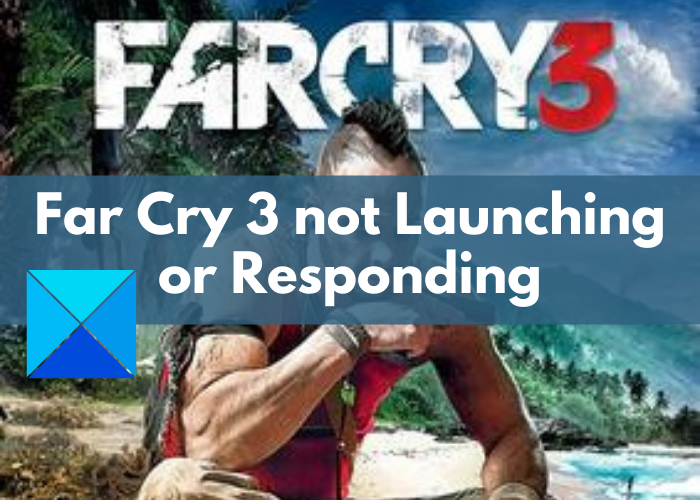O Far Cry 3 não inicia ou não responde no seu PC com Windows? Aqui está um guia completo para corrigir esse problema. Far Cry 3 é a terceira parte da série Far Cry, um jogo de tiro em primeira pessoa desenvolvido pela Ubisoft. É um jogo antigo e ainda popular entre os entusiastas de jogos. No entanto, muitos usuários reclamaram de não conseguirem iniciar o Far Cry 3 em seus PCs com Windows 11/10. O jogo não inicia ou responde, tornando-os incapazes de jogar. Pode ser frustrante, especialmente quando você não consegue resolver o problema. Mas, não se preocupe, este artigo o ajudará a resolver o problema por meio de várias correções. Deixe-nos verificar!
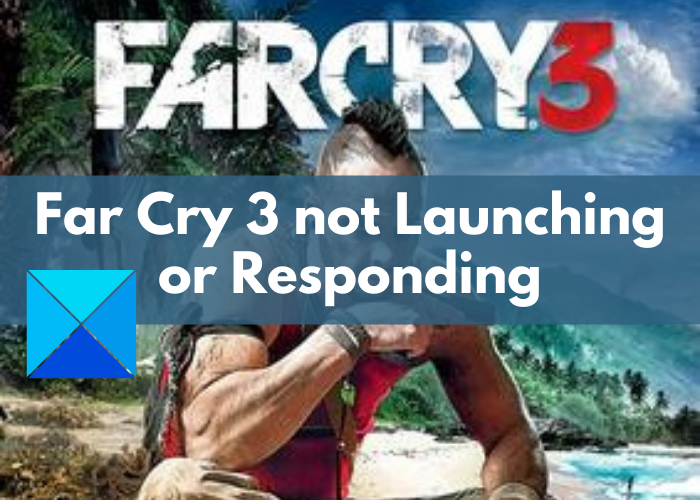
O que faz com que Far Cry 3 não inicie ou não responda?
Pode haver várias causas para Far Cry 3 não iniciar ou raciocinar em seu PC. Aqui estão algumas das causas comuns para esse problema:
Ele pode ser causado devido a alguns conflitos de terceiros. Acontece que às vezes o software de terceiros instalado no seu PC interfere no seu jogo e ele não inicia. Problemas de compatibilidade também podem desencadear esse problema, pois Far Cry 3 é um jogo antigo e pode ser difícil executá-lo as versões mais recentes do Windows. Um perfil de jogo corrompido ou danificado também pode causar esse problema. Nesse caso, excluir o perfil do jogo pode ajudar a resolver o problema. Em muitos casos, por mais estranho que pareça, rodar o jogo em um processador moderno também pode causar o problema. O recurso de renderização multithread habilitado no perfil do jogo pode ser outro motivo para o mesmo
Agora que você conhece os cenários que desencadeiam o problema, vamos descobrir as soluções para corrigi-lo.
Far Cry 3 não está iniciando, funcionando ou respondendo
Aqui estão os métodos a serem experimentados quando o Far Cry 3 não estiver iniciando ou respondendo no seu PC com Windows 11/10:
Execute o jogo no modo de compatibilidade. Desative a renderização multithread. Exclua o perfil de jogo corrompido. Restringir o número de processadores. Solucione problemas em um estado de inicialização limpa.
Vamos discutir os métodos acima em detalhes agora.
1] Execute o jogo no modo de compatibilidade
Primeiro, tente iniciar o Far Cry 3 no modo de compatibilidade e veja se o problema foi corrigido. Como Far Cry 3 é um jogo antigo e foi projetado para funcionar com versões anteriores do Windows, pode não funcionar muito bem com o Windows mais recente. Portanto, o que você pode fazer é alterar o modo de compatibilidade do seu jogo e executá-lo em uma versão mais antiga do Windows.
Você pode tentar as etapas abaixo para executar o Far Cry 3 no modo de compatibilidade:
Em primeiro lugar, vá para o diretório onde o jogo Far Cry 3 está instalado em seu PC.Agora, abra a pasta bin no diretório de instalação e clique com o botão direito no arquivo farcry3_d3d11.exe . opções suspensas, clique na opção Propriedades . Na janela Propriedades, vá para a guia Compatibilidade . Em seguida, ative Executar este programa em modo de compatibilidade para a caixa de seleção. Depois disso, escolha Windows 7 ou Windows 8 no menu suspenso. Você pode tentar os dois um por um, caso o outro não funcione. Em seguida, certifique-se de habilitar a caixa de seleção Executar este programa como administrador também.Finalmente, clique no botão Aplicar> OK para salve as alterações.Tente iniciar o Far Cry 3 agora e veja se ele inicia corretamente agora ou não. Caso contrário, você terá que usar algum outro método para consertar. Portanto, vá para a próxima solução.
2] Desative a renderização multithread
Como discutimos anteriormente, o recurso Multithreaded Rendering também pode estar causando esse problema para você. Este recurso é usado basicamente para melhorar o desempenho da CPU com vários núcleos. No entanto, isso pode estar causando problemas ao iniciar o Far Cry 3. Portanto, tente desabilitar esse recurso e veja se o problema foi corrigido. Isso pode ser feito fazendo alterações no arquivo de perfil do jogo. Você pode seguir os passos abaixo para fazer isso:
Em primeiro lugar, abra o Explorador de Arquivos no seu PC.Agora, abra a pasta Documentos.Na pasta da biblioteca Documentos, você verá uma pasta Meus Jogos; abra-o. Em seguida, vá para a pasta Far Cry 3. Dentro da pasta Far Cry 3, você verá o arquivo GamerProfile.xml. Basta clicar com o botão direito neste arquivo e usar a opção Abrir com> Bloco de notas para abri-lo no Bloco de notas. Em seguida, no arquivo XML aberto, pesquise a palavra-chave D3D11MultithreadedRendering usando a caixa de diálogo Localizar. Após localizar o palavra-chave acima, defina seu valor como 0 para desativá-lo. Por fim, pressione a tecla de atalho Ctrl + S para salvar as alterações no arquivo.
Agora você pode tentar iniciar o Far Cry 3 e ver se o problema foi corrigido. Caso contrário, tente outra solução para corrigir o problema.
Leia: Entre nós, não funciona ou não abre no PC com Windows.
3] Excluir jogo corrompido Perfil
Às vezes, perfis de jogo problemáticos ou corrompidos podem criar problemas ao iniciar o jogo Far Cry 3. Os perfis de jogo armazenam configurações de jogo e outras configurações e são importantes. No entanto, um arquivo corrompido danificado causará problemas ao iniciar o jogo. Portanto, você precisará excluir um perfil de jogo corrompido. Quando você exclui um perfil de jogo, um novo é gerado automaticamente quando você inicia o jogo.
Aqui estão as etapas para excluir o perfil de jogo corrompido do Far Cry 3:
Primeiro, abra o O File Explorer abre a pasta Documents.Agora, navegue até a pasta My Games e abra a subpasta Far Cry 3. Em seguida, na pasta, selecione o arquivo GamerProfile.xml. Em seguida, use a opção Delete para excluí-lo. Você também pode recortá-lo e colá-lo em algum outro local do seu PC. Agora você pode iniciar o Far Cry 3 e vê-lo iniciar corretamente.
Leia: os jogos do Steam não iniciam; Preso na preparação para o lançamento.
4] Restringir o número de processadores
Executar Far Cry 3 nos processadores mais recentes pode causar problemas ao iniciar o jogo, pois é um jogo antigo. Portanto, se você deseja executar o Far Cry 3 sem problemas, pode limitar o número de processadores. Aqui estão as etapas para fazer isso:
Em primeiro lugar, abra o aplicativo de configuração do sistema pesquisando o mesmo na caixa de pesquisa da barra de tarefas. Agora, vá para a guia Inicializar e, aqui, toque no botão Opções avançadas. Em seguida, você verá uma caixa de diálogo Opções avançadas de BOOT. A partir daqui, ative a caixa de seleção Número de processadores e selecione um número menor que o total de processadores disponíveis. Em seguida, clique no botão OK. Depois disso, pressione Aplicar> OK e reinicie o PC.
Tente iniciar o Far Cry 3 agora e veja se o problema foi corrigido.
5] Solucionar problemas em um estado de inicialização limpa
Conflitos de software de terceiros também podem resultar neste problema de Far Cry não iniciar ou responder no PC com Windows. Seu antivírus ou qualquer outro aplicativo de terceiros pode estar interferindo no jogo e causando o problema de Far Cry 3 não iniciar ou responder. Portanto, você pode tentar solucionar esse problema executando uma inicialização limpa. Aqui estão as etapas que você precisa seguir para fazer isso:
Em primeiro lugar, abra a caixa de diálogo Executar clicando na tecla de atalho Windows + R.Agora, digite msconfig na caixa Abrir e em seguida, pressione o botão Enter. Em seguida, na janela Configuração do sistema, vá para a guia Serviços e ative a caixa de seleção Ocultar todos os serviços Microsoft . Em seguida, clique no botão Desativar todos para desativar todos os serviços de terceiros serviços do que os da Microsoft e pressione o botão Aplicar. Depois disso, vá para a guia Inicializar e toque na opção Abrir Gerenciador de Tarefas. Na guia Inicializar do Gerenciador de Tarefas, desative todos os aplicativos de inicialização. Por fim, reinicie o PC e tente iniciar o Far Cry 3 jogo.
Leia: consertar o Age of Empires Definitive Edition que não inicia ou funciona
Como consertar o Far Cry 3 que parou de funcionar?
Se Far Cry 3 parou de funcionar, você pode tentar algumas correções para resolver o problema. Tente solucionar o problema em um estado de inicialização limpa. Isso evita conflitos de software de terceiros que fazem com que o jogo pare de funcionar. Fora isso, você pode tentar desinstalar e reinstalar o jogo no seu PC e verificar se o problema foi resolvido. Você também pode tentar as correções listadas nesta postagem para resolver o problema.
Por que Far Cry 3 continua travando?
Conforme mencionado na Comunidade da Microsoft, o principal motivo do Far Cry O terceiro problema de travamento é o TabletInputService, o teclado sensível ao toque e o serviço do painel de manuscrito. Você pode tentar desabilitar esse serviço abrindo o Gerenciador de Tarefas, selecionando o serviço TabletInputService na guia Serviços e clicando com o botão direito nele. Depois disso, selecione a opção Parar para desativá-lo. Quando necessário, você pode ligá-lo novamente.
Quanto tempo Far Cry 3 leva para carregar?
Far Cry 3 leva muito tempo para carregar. Leva de 10 a 25 minutos para carregar enquanto está online no Uplay e no Steam. Se estiver off-line, ele precisa de 10 a 20 minutos para carregar.
É isso! Espero que este guia ajude você a corrigir o problema de não conseguir iniciar o Far Cry 3 no PC com Windows.
Agora leia: o Hitman 3 não inicia no PC com Windows.